- 2025.09.11
- Jimdo
- GIVデザインチーム
Jimdoでブログを始める方法|ブログ機能の使い方と写真付き記事の設定
こんにちは!Webデザイナーの渡辺です。
今回は「Jimdoでブログを始める方法」をまとめました。
最近「Jimdoでお知らせやコラムを発信したい」という声をいただくことが増えていますが、実はJimdoにはブログ機能が最初から用意されていて、とても簡単に使えるんです。
この記事では、
- Jimdoのブログ機能を有効化する方法
- 記事の書き方
- トップページにブログ一覧を表示する方法
- 写真付きブログ一覧を作る方法
を順番にご紹介します。
1. Jimdoのブログ機能を有効化する
まずはブログ機能をオンにします。
(1)管理メニューから「ブログ」を選択
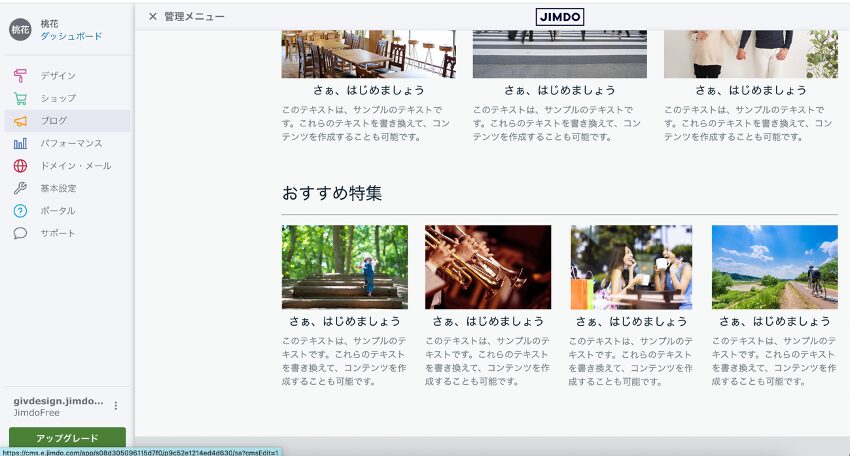
(2)編集画面が開いたら「ブログを有効にする」をクリック
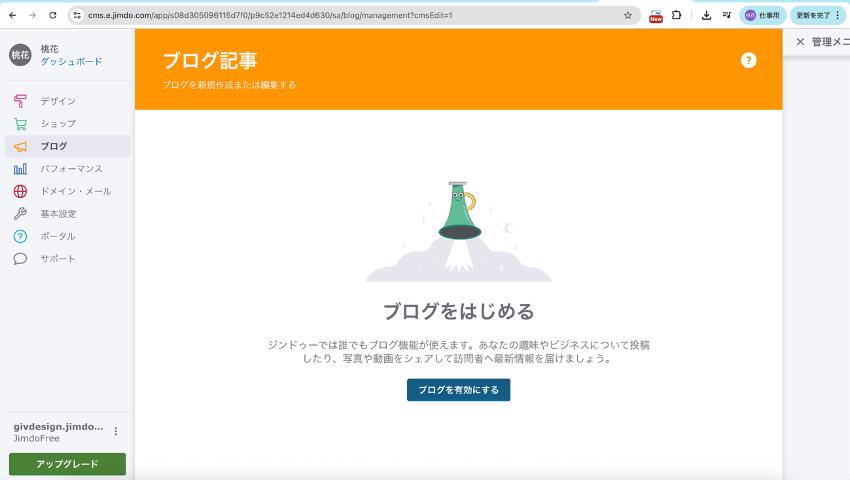
これでブログ機能が使えるようになります。
次に、記事を作成してみましょう。
(1)画面右上の「新しいブログを書く」ボタンをクリック
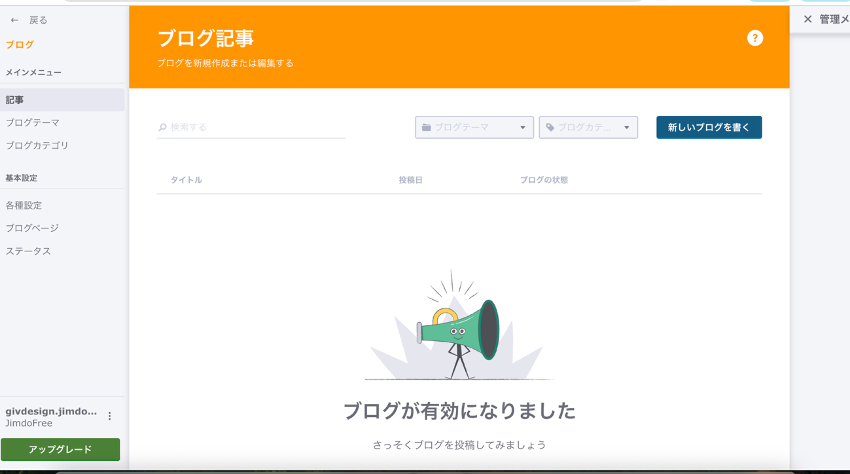
(2)たとえば記事を作るときは、左のパネルで 一覧ページに表示する「タイトル」「写真」「詳細」 を入力できます。
右側では実際の本文を編集できるので、見出しをつけたり写真を差し込んだりと自由にレイアウトできます。
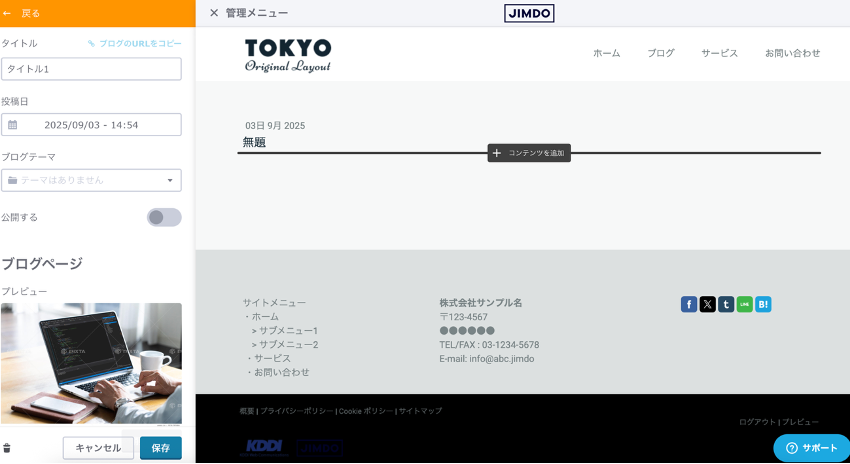
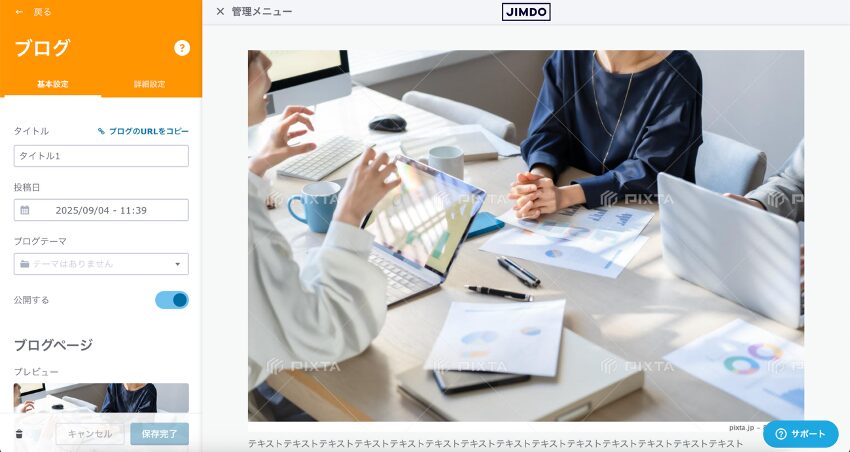
試しに写真を入れて、文章も書き込んでみました。これでブログ記事の出来上がりです!
2.トップページにブログを追加
次は、トップページにブログ一覧を表示させてみましょう。
まずはトップページで 「コンテンツを追加」 をクリックし、表示されるメニューから 「RSSフィード」 を選択します。
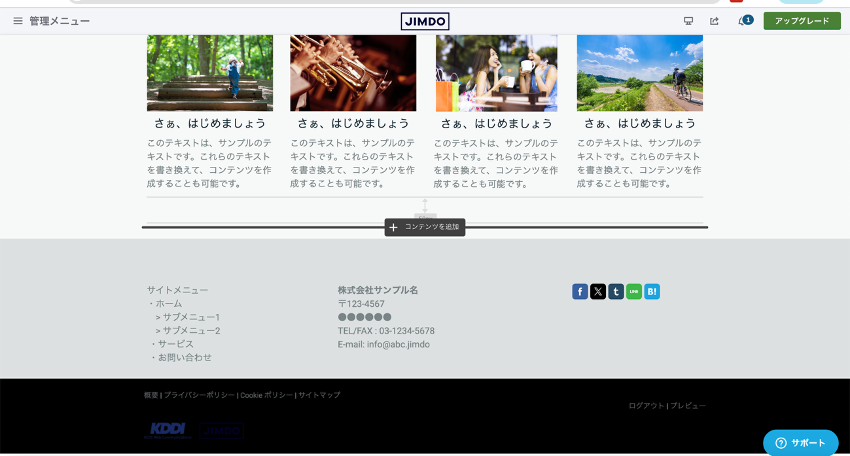
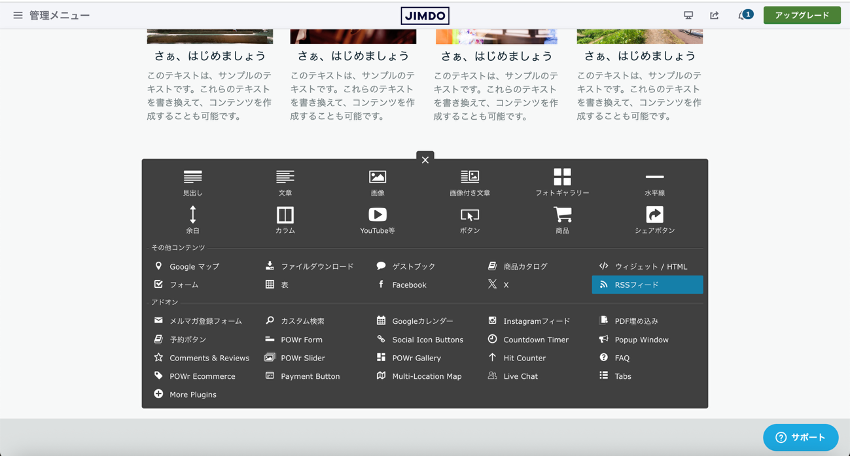
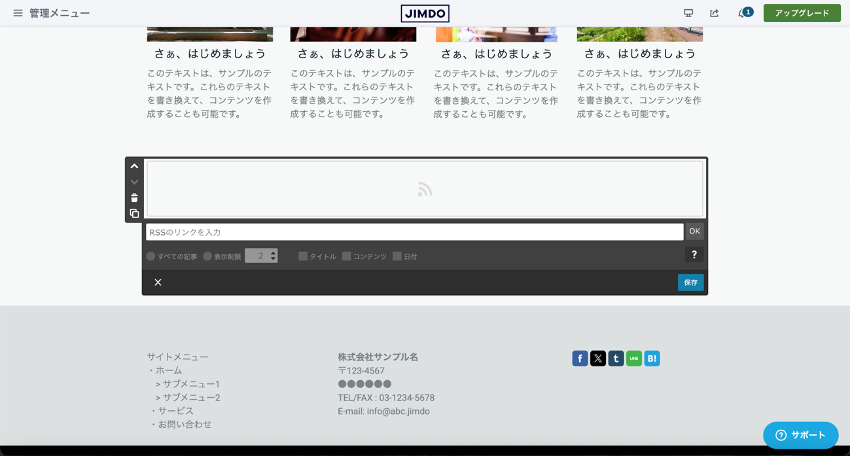
リンク入力の項目が表示されるので、
「http://アカウント名.jimdo.com/rss/blog」と入力します。
※アカウント名の部分は、自分のサイトURLに置き換えてください。
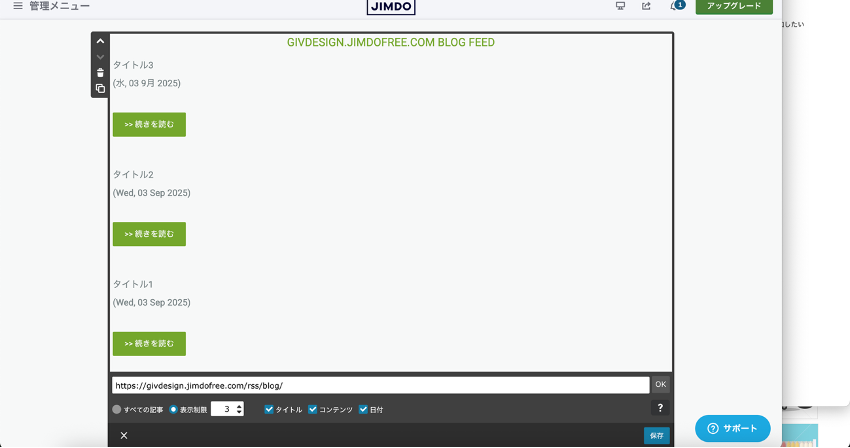
これでトップページにブログ一覧が表示されます。記事を更新するたびに自動で反映されるので、とても便利です!
3. 写真を表示させるには
次に、ブログにアイキャッチ画像を表示させる方法です。
POWr.io(https://www.powr.io/)を使えば簡単に写真を表示できます。登録は無料なので、気軽に試せて便利です。
POWr.ioに登録したら、管理画面から 「新しいアプリを作成」 をクリックし、検索欄で 「RSS Feed」 を入力してアプリを取得します。
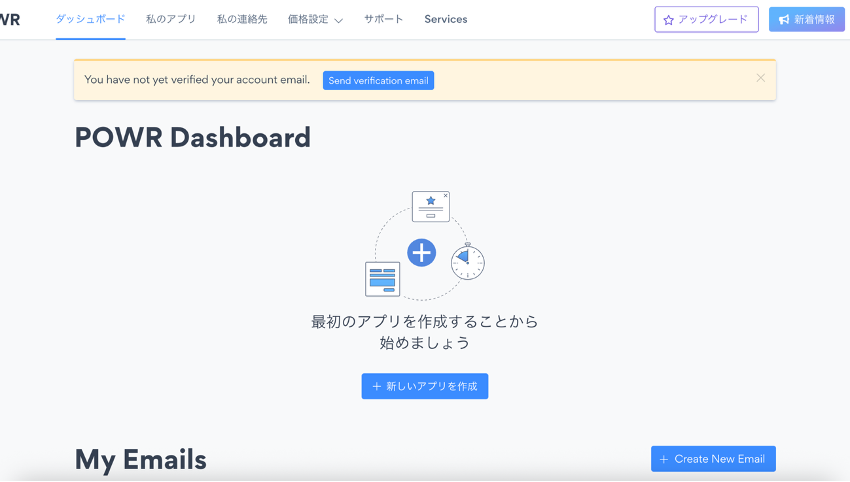
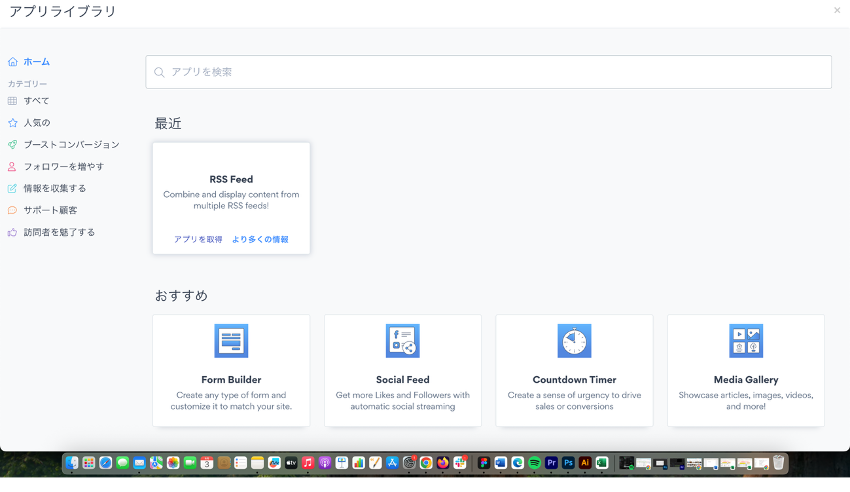
次に、左パネルの 「Choose Your Social Platform」 から 「RSS Feed」 を選択し、先ほど作成したRSSリンクを入力します。
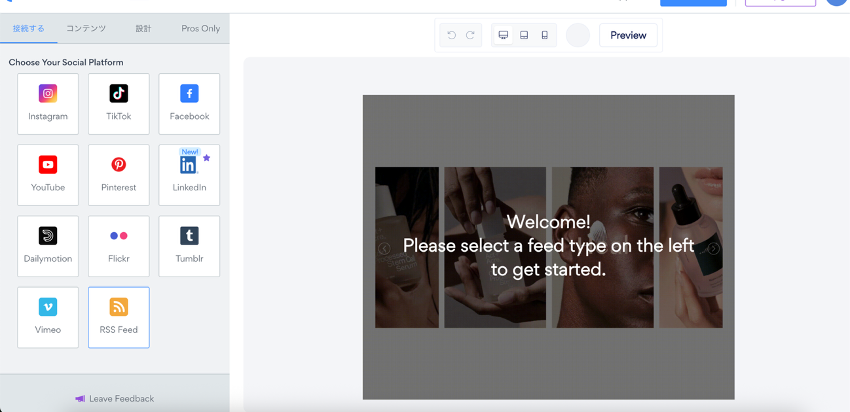
これで、タイトル・画像・詳細が揃ったブログ一覧が表示されます。
左パネルでは、表示させたいブログ記事の数も設定可能です。今回は 3件 に設定しました。
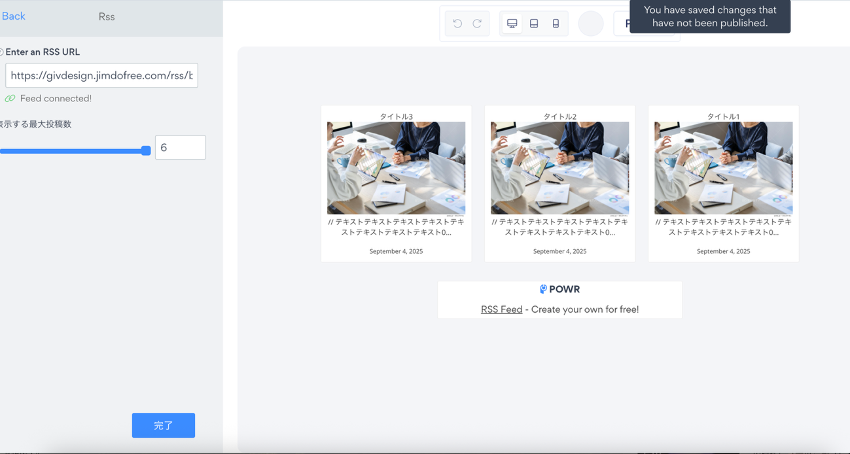
次に、画面右上の 「Publish」 をクリックし、続けて 「Save」 を選択します。
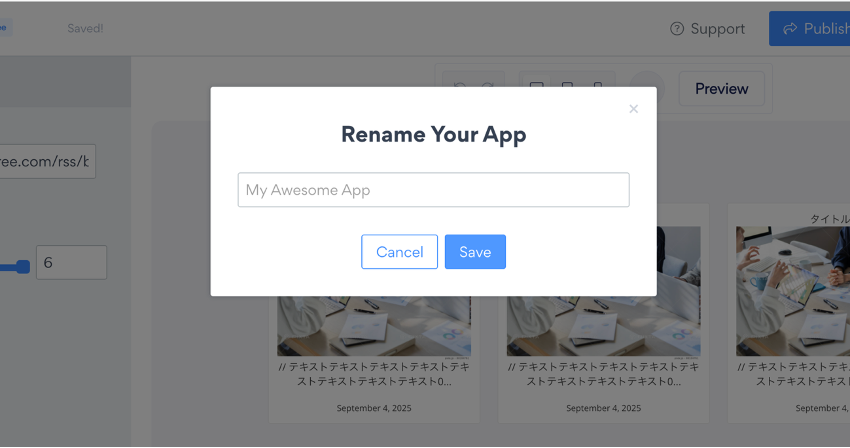
左側の画面に表示される 「Embed with Code」 をクリックし、右側に表示されるコードをコピーします。
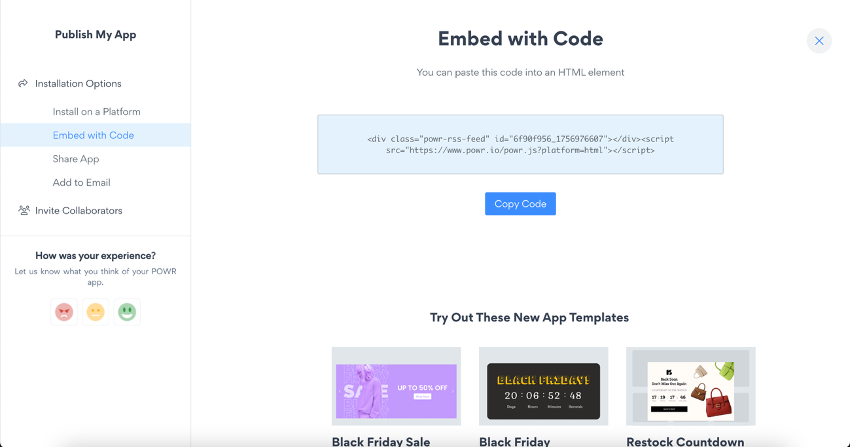
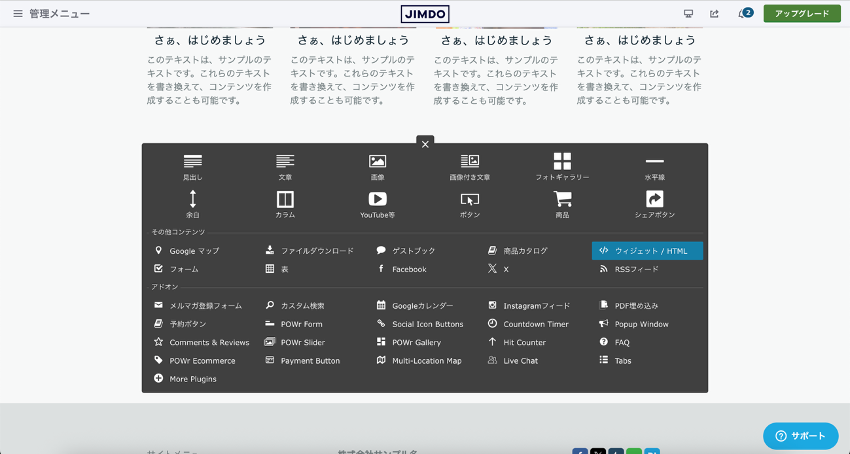
Jimdoの編集画面に戻ったら、今度は 「ウィジェット/HTML」 を追加してみました。ここから先ほどコピーしたコードを貼り付けていきます。
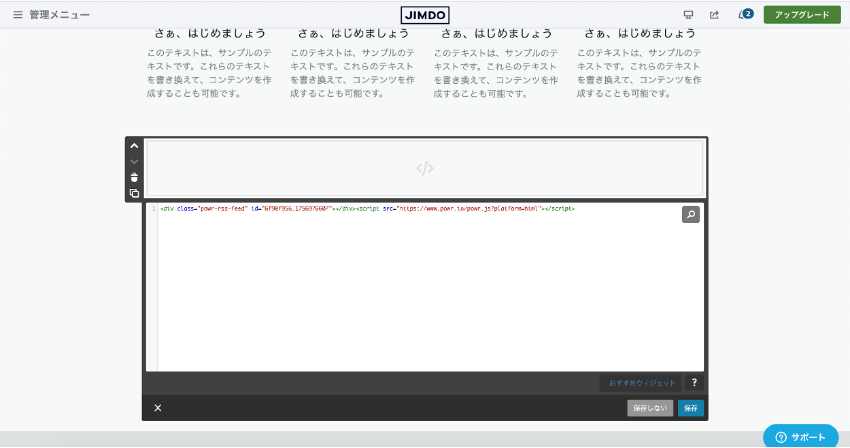
これで、写真付きブログをサイトに表示させることができました!
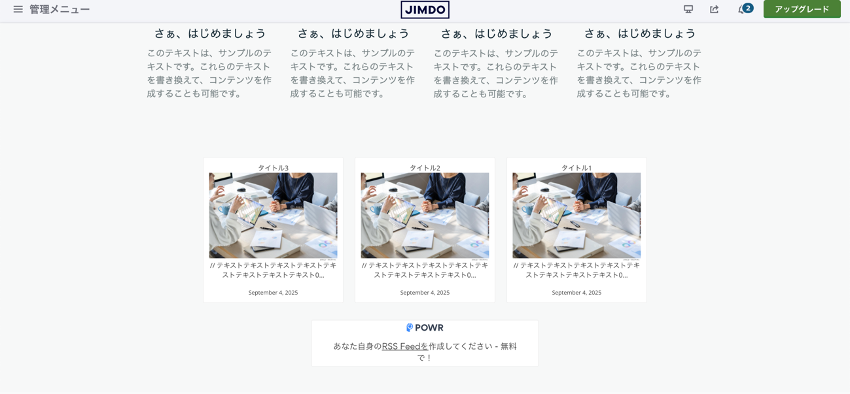
今回の手順を参考にすれば、誰でも簡単に写真付きブログを始められます。
ぜひ自分のブログも試してみてくださいね!
